[视频]使用光影魔术手如何旋转图片
关于亲爱的小课桌使用光影魔术手如何旋转图片,期待您的经验分享,你就是当代的活雷锋,太感谢了
!
更新:2024-02-25 22:10:31推荐经验
来自马蜂窝https://www.mafengwo.cn/的优秀用户化影音手,于2017-12-10在生活百科知识平台总结分享了一篇关于“使用光影魔术手如何旋转图片宋茜”的经验,非常感谢化影音手的辛苦付出,他总结的解决技巧方法及常用办法如下:
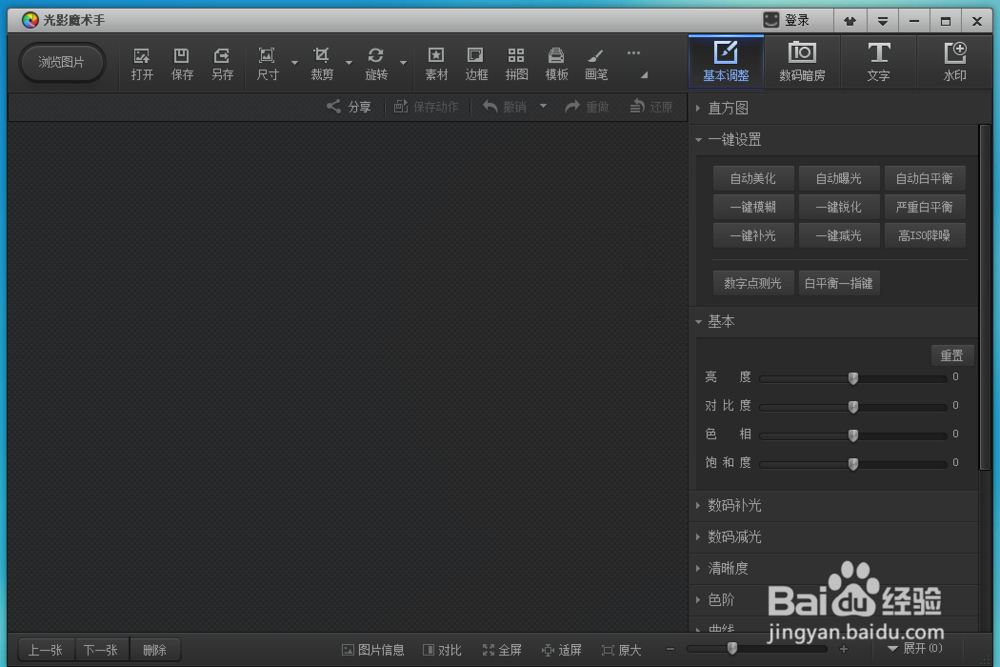 [图]2/11
[图]2/11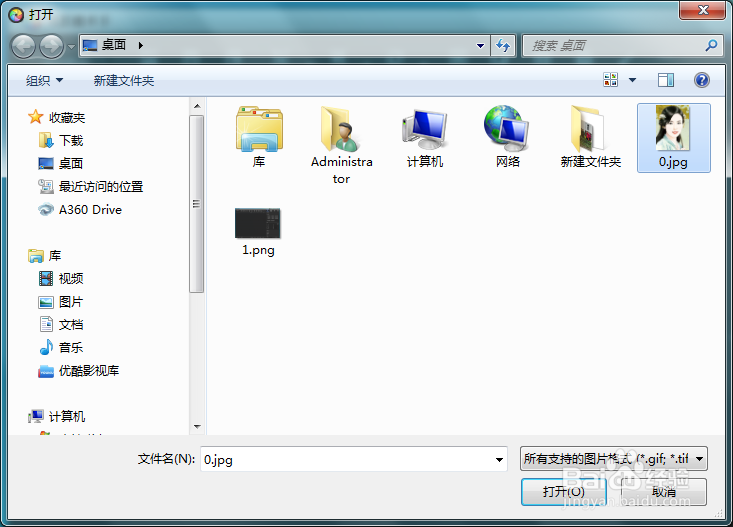 [图]3/11
[图]3/11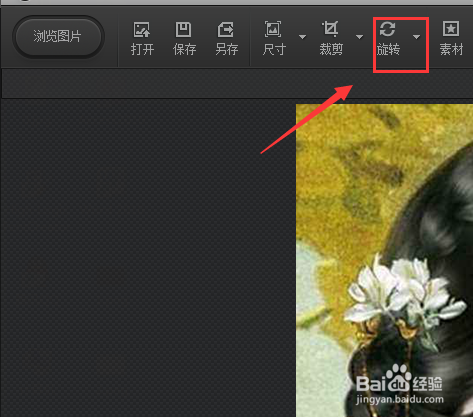 [图]4/11
[图]4/11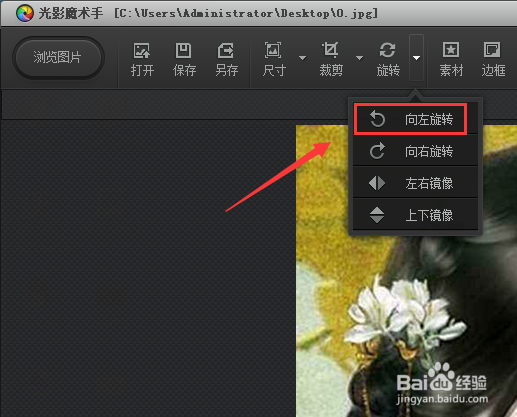 [图]5/11
[图]5/11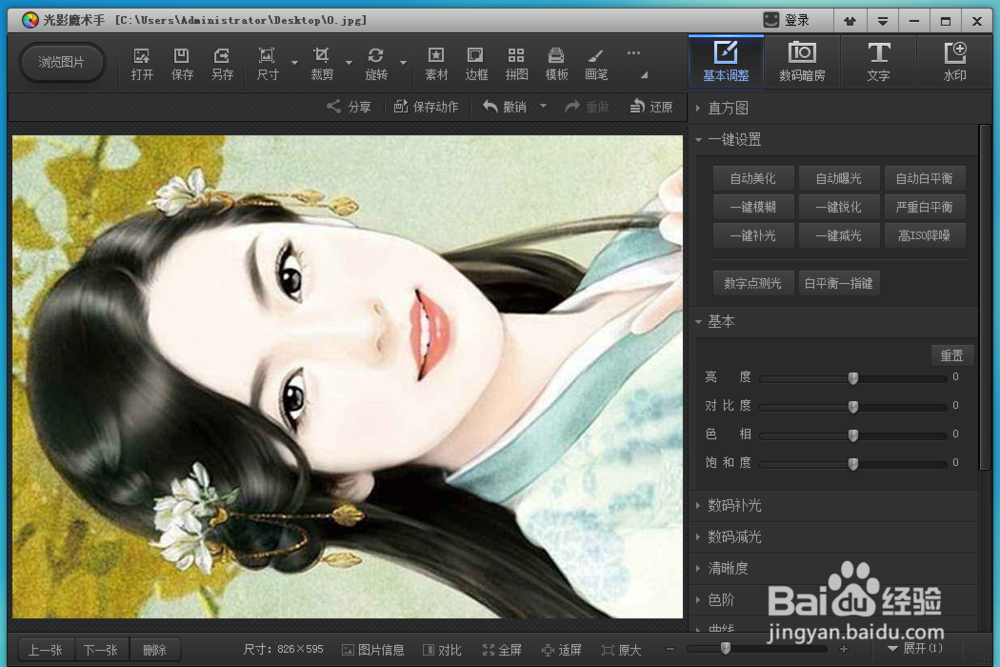 [图]6/11
[图]6/11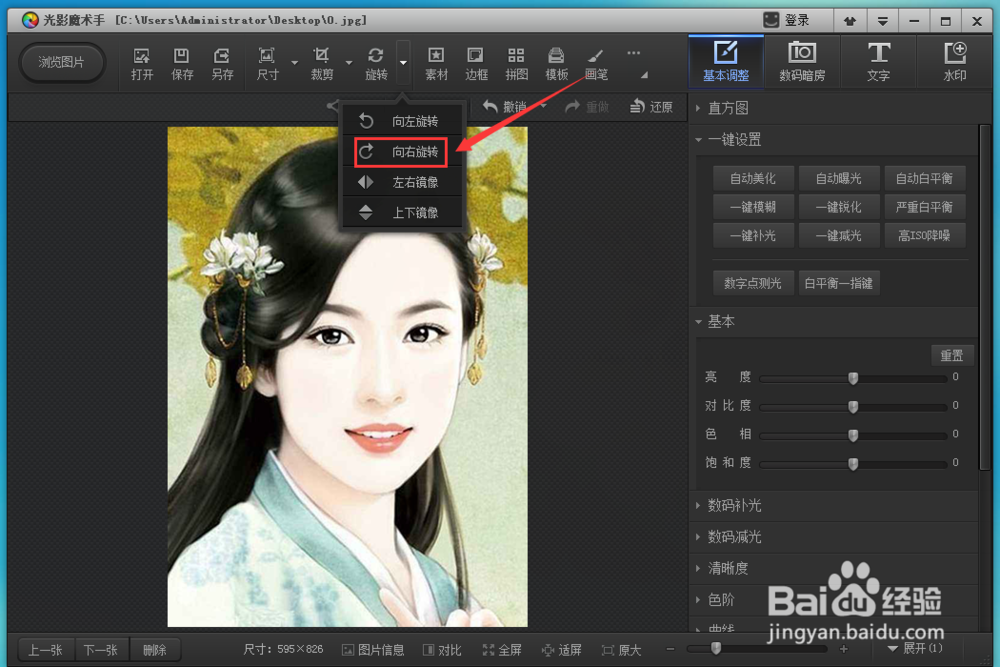 [图]7/11
[图]7/11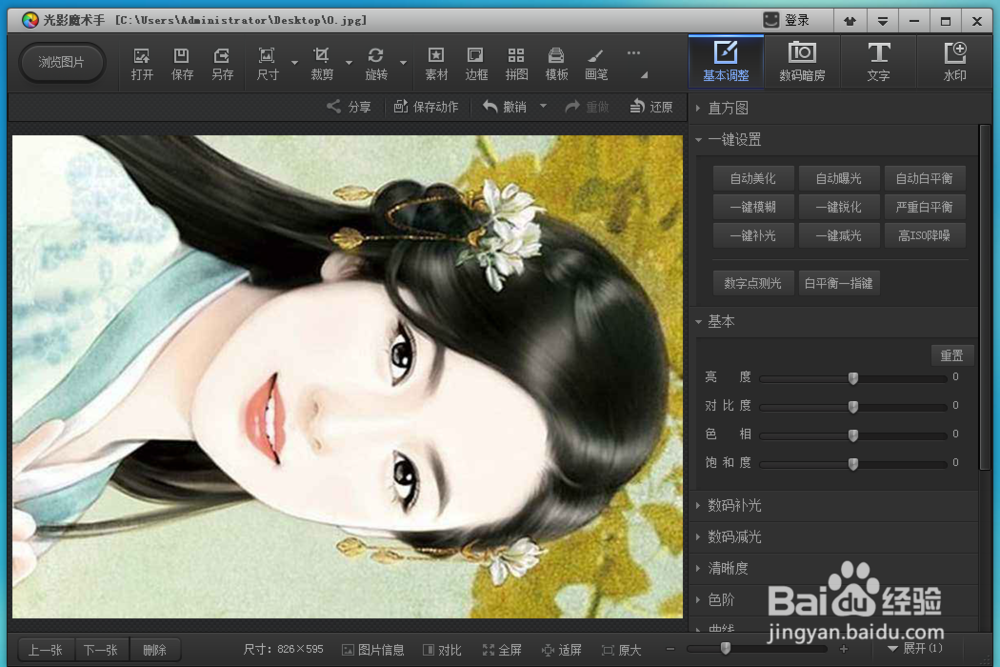 [图]8/11
[图]8/11 [图]9/11
[图]9/11 [图]10/11
[图]10/11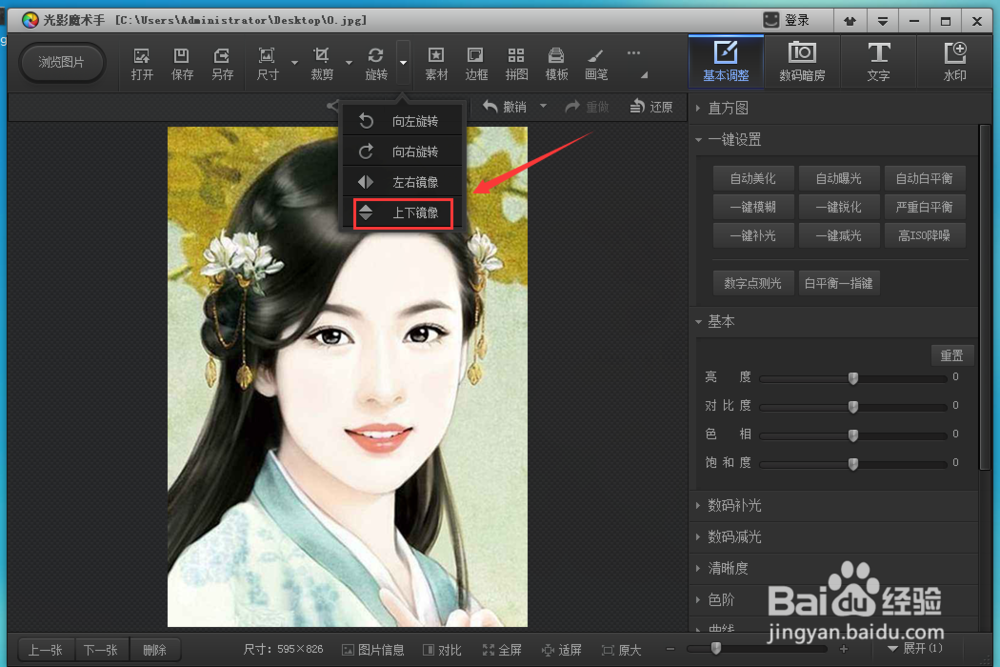 [图]11/11
[图]11/11 [图]
[图]
光影魔术手是一款功能强的图片编辑与处理软件,下面我们就来看看使用该软件是如何对图片进行旋转操作的吧。
工具/原料
使用软件:光影魔术手方法/步骤
1/11分步阅读首先我们在桌面上双击光影魔术手的快捷图标,打开光影魔术手这款软件,进入到光影魔术手的操作界面如图所示:
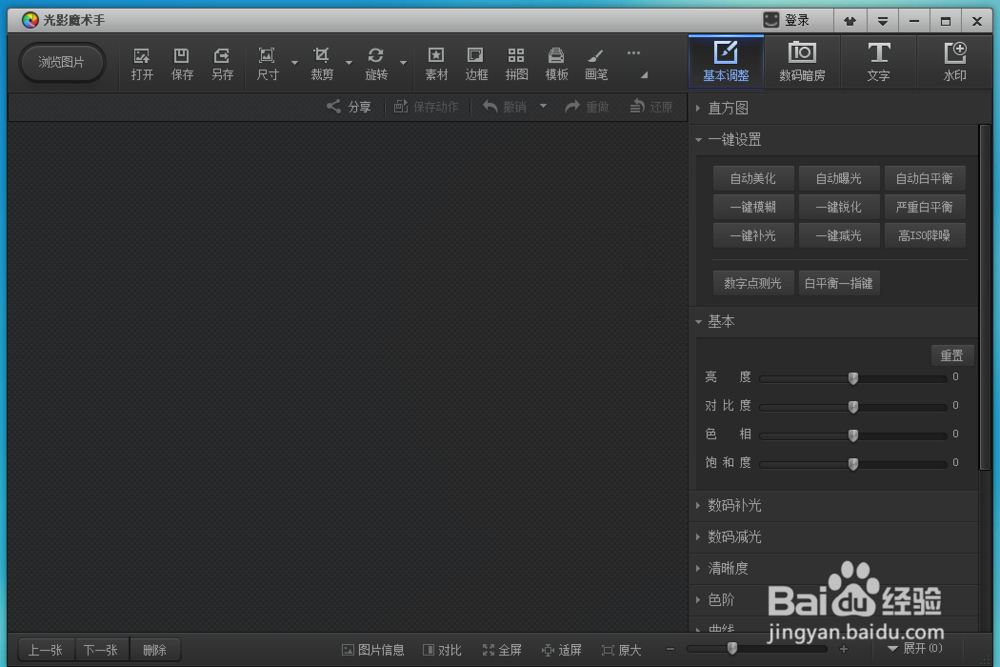 [图]2/11
[图]2/11打开光影魔术手之后,在空白处双击鼠标左键弹出打开对话框,再打开的对话框内找到我们需要旋转的图片,如图所示:
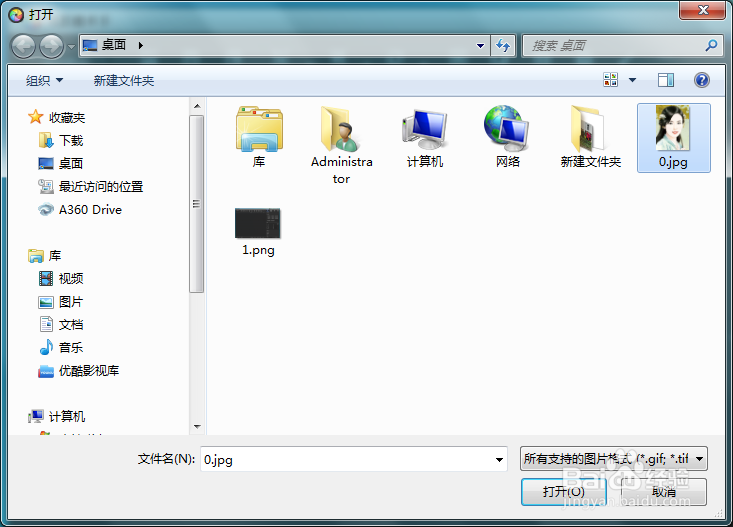 [图]3/11
[图]3/11打开图片之后,在菜单里找到旋转选项,如图所示:
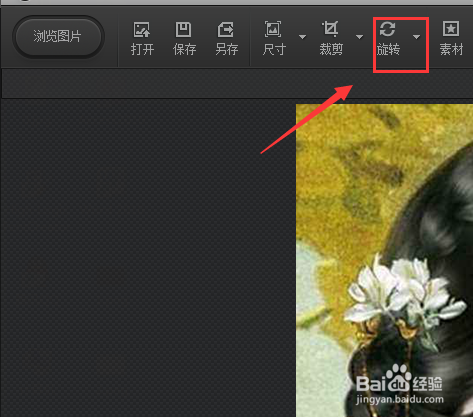 [图]4/11
[图]4/11点击旋转选项下面的下拉箭头,在其下拉菜单里找到向左旋转选项,如图所示:
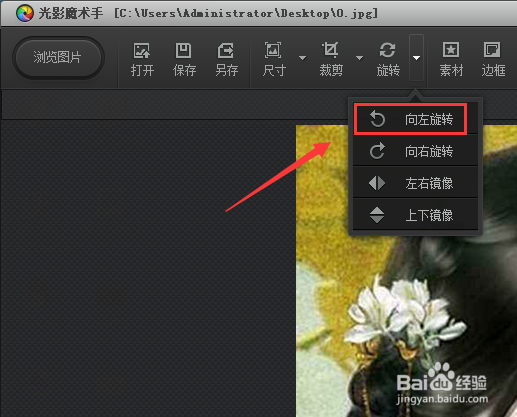 [图]5/11
[图]5/11点击向左旋转选项,可以看到我们的图片就进行向左旋转,如图所示:
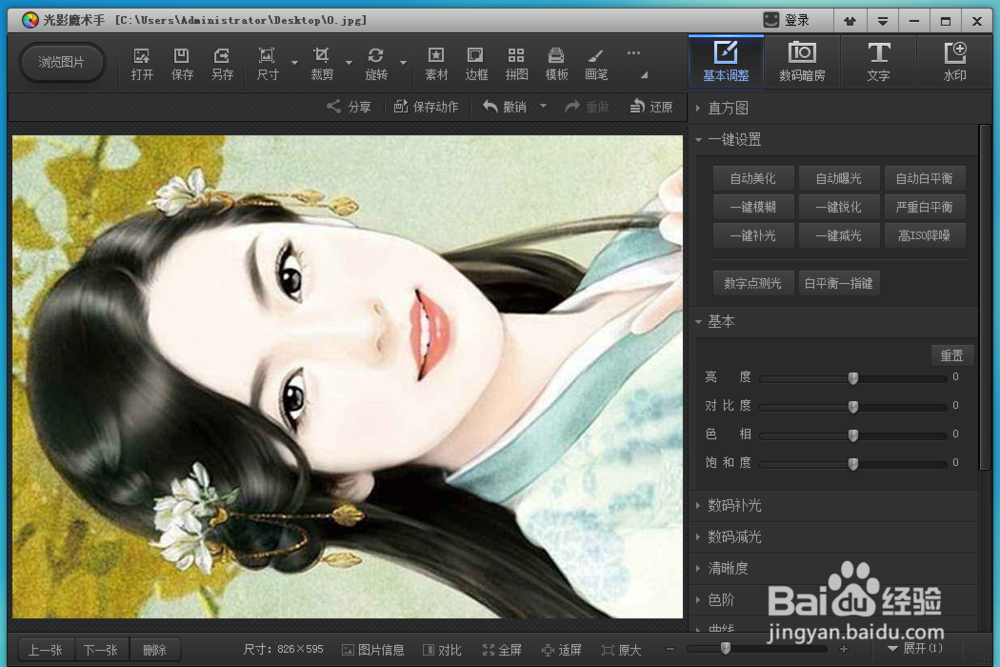 [图]6/11
[图]6/11按下Ctrl+Z键撤回一步,再在旋转选项找到向右旋转选项,如图所示:
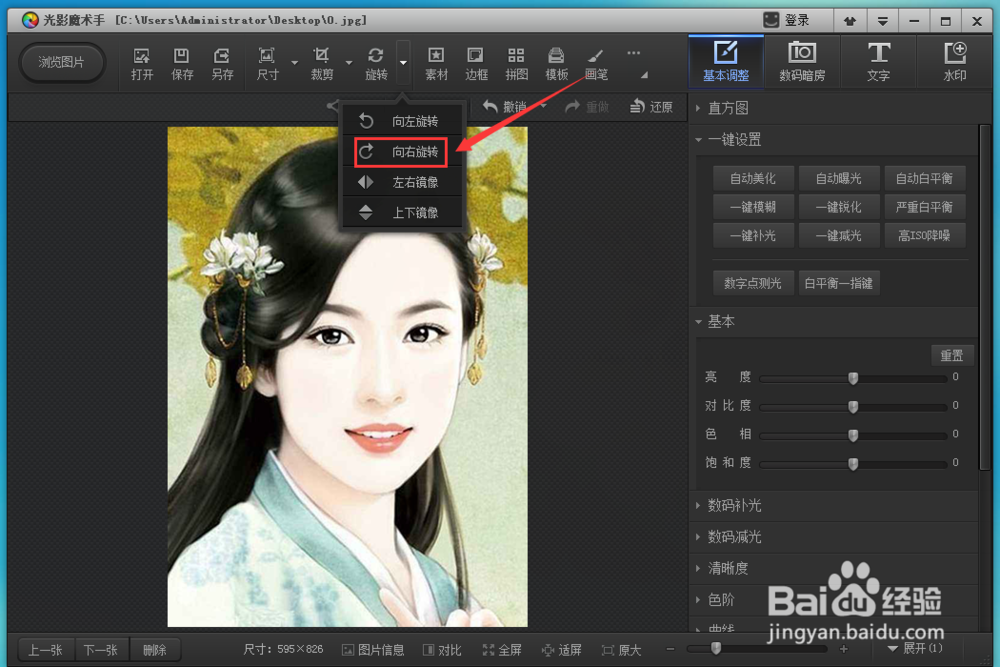 [图]7/11
[图]7/11点击向右旋转,可以看到我们的图片就向右进行了旋转,如图所示:
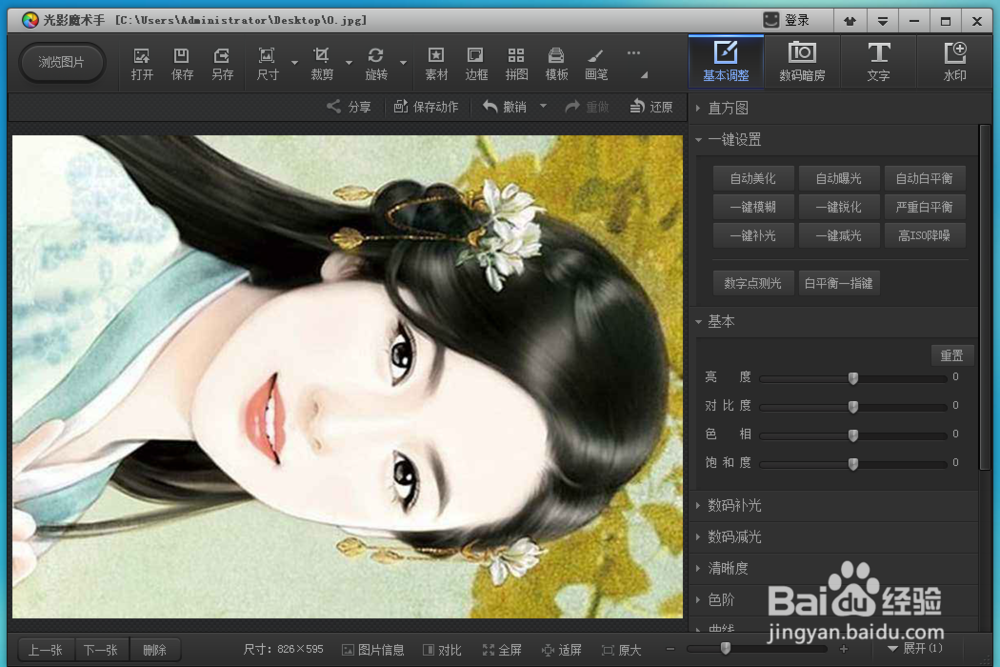 [图]8/11
[图]8/11再按下Ctrl+Z键,再回撤一步然后再在旋转的下拉菜单里找到左右旋转选项,如图所示:
 [图]9/11
[图]9/11点击左右旋转,可以看到我们的图片就进行了左右旋转,如图所示:
 [图]10/11
[图]10/11再次按下Ctrl+Z键回撤一步,再在旋转选项的下拉菜单里找到上下旋转选项,如图所示:
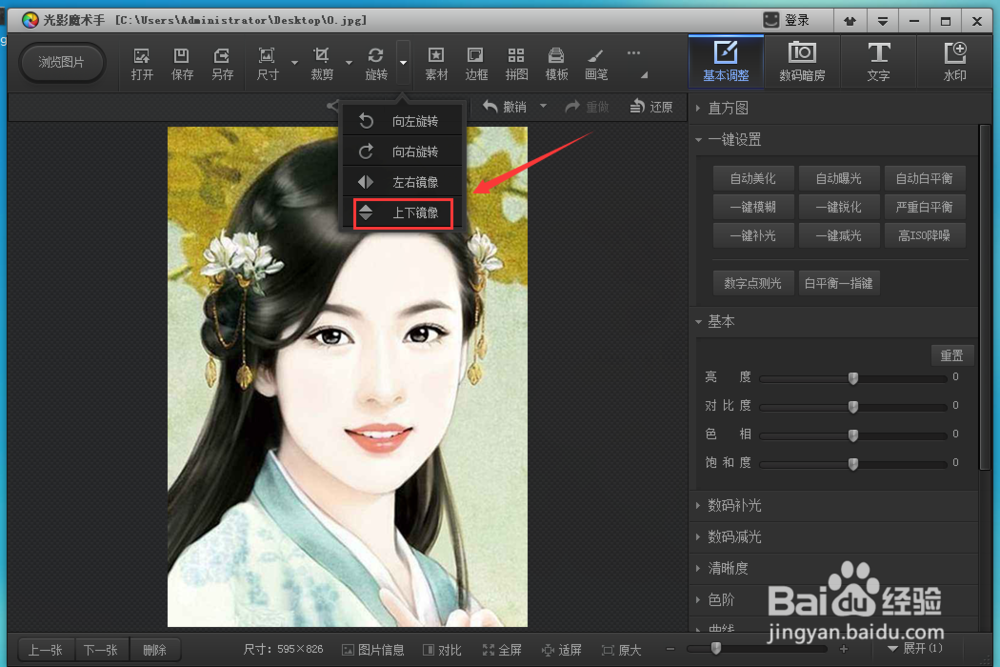 [图]11/11
[图]11/11点击上下旋转选项,可以看到我们的图片就进行了上下旋转,如图所示:
 [图]
[图]编辑于2017-12-10,内容仅供参考并受版权保护
经验备注
我发现了这篇经验很有用:你也认同《使用光影魔术手如何旋转图片》的经验分享有价值,就请和朋友们一起分享吧。另外,使用光影魔术手如何旋转图片的经验内容仅供参考,如果您需解决具体问题(尤其法律、医学等领域),建议您详细咨询相关领域专业人士。经验知识实用生活指南-解决你所有的生活难题!未经许可,谢绝转载。本文网址:https://www.5058.cn/article/5bbb5a1bef914613eaa17952.html
职场/理财经验推荐
- Q[视频]有没有苹果平板怎么调横竖屏
- Q这种2021淘宝开店流程及费用,淘宝开店需要...
- Q哪的上海企业人力资源管理师四级怎么申请补...
- Q求推荐2021淘宝开店流程及费用,淘宝开店需要...
- Q应该淘宝店铺装修教程2021新版,10分钟学会...
- Q头条通过住房和城乡建设部政务服务门户加注...
- Q有办法中国银行怎么拨打人工服务
- Q你知道怎样炒股——股市新手入门口诀!
- Q如何选择k线图基础知识k线基本形态分析
- Q什么样的新手该如何操作国债逆回购?有什么流程...
- Q回答下双色球开奖号码怎么算中奖
- Q你知道查询自己名下证券账户
- Q如何新手如何开淘宝店
- Q有哪些个体营业执照怎么注销可以网上办理
- Q请问手机号不用了怎么办?移动手机卡如何办...
- Q好不好新手怎样开网店详细步骤,1天学会开网...
- Q那些2019最新工资个人所得税税率表
- Q学习如何通过EXCEL统计表格里面的符号
- Q这种税控盘注销操作流程
- Q这些手把手教你开网店
- Q苏宁易购APP怎么设置关怀版?
- Q[视频]那样华为手机如何设置门禁卡
- Q[视频]那里圣诞草莓蛋挞的做法
- Q[视频]华为隐藏应用功能怎么弄出来
已有 22961 位经验达人注册
已帮助 200637 人解决了问题


